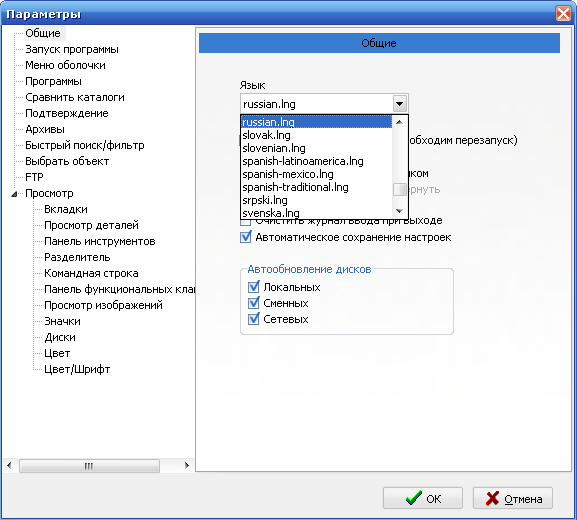FreeCommander бесплатный аналог Total Commander
Давайте поговорим о программе FreeCommander. Зачем она нужна? Я искал бесплатные аналоги программы total commander и нашел 7 подобных программ. Три я протестировал и скажу вам, что FreeCommander бесплатный аналог Total Commander (freesoft) и хороший файловый менеджер. Программа весит всего 2,5 мегабайта и быстро работает. Интерфейс программы симпотичный и не отпугивает! Предлагаю вам скачать программу и файл помощи к нему на этой страничке.
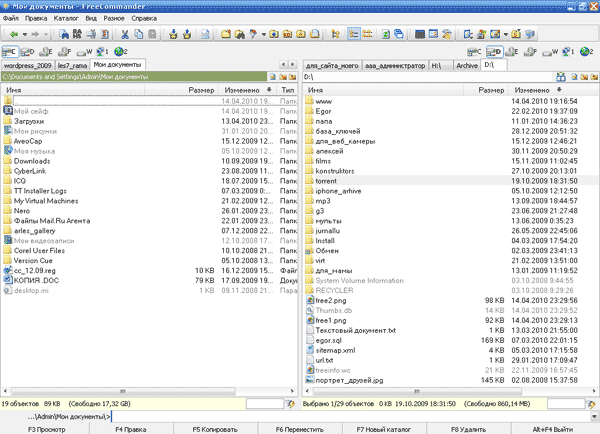
Почему именно бесплатный софт сейчас в цене. У меня на работе лицензионные программы начальство боится ставить. За лицензию надо платить. Фри Коммандер экономит время и бережет нервы. Он не сравниться с любимым total commander. Уж больно тот хорош и неприхотлив.
Сразу хочу вам порекомендовать вынести в нижнюю часть F1 F2 F3 и т.д. Некоторые команды сохранились как на тотале коммандере. Например tab - перемещение по окнам. Сразу читайте файл помощи. Разное -> параметры -> просмотр -> панель функциональных клавиш.
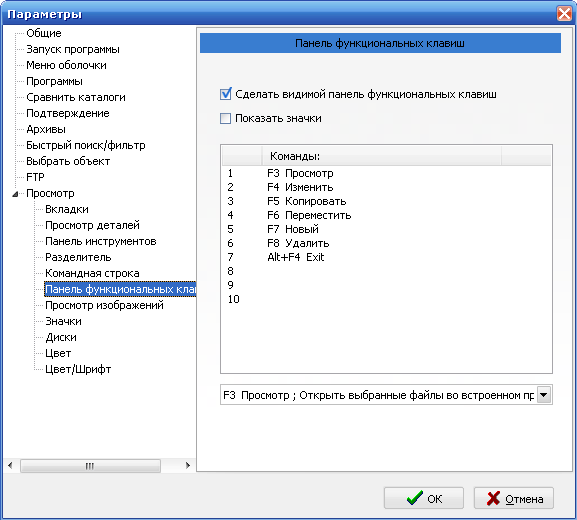
Основные функции FreeCommander
Панели взаимодействуют при файловых операциях. Это означает, что операции по копированию и перемещению файлов влияют на обе панели.Можно легко перемещаться между панелями клавишей Табуляция.Отображение на обеих панелях может быть разное, но если возникает необходимость расположить на обеих один и тот же каталог, то это легко сделать с помощью горячих клавиш Alt+Left / Alt+RightКаждая панель имеет свою собственную историю, открываемую по Alt+Down. Это дает возможность быстро переместиться по каталогам, которые были не давно открыты. Alt+G открывает диалог для перехода к нужному каталогу. Он отобразится на активной панели. Перед тем как выбрать Копировать, Переместить, Просмотр... необходимо подвести курсор хотя бы к одному элементу на активной панели.
Горячие клавиши
F3 показать выбранный файл в Окне просмотра. F4 открыть Редактор (конфигурируемо). F5 копировать выбранные файлы/каталоги на противоположную панель.F6 перемещать выбранные файлы/каталоги на противоположную панель. F7 создать новый каталог. F8 удалить выбранные файлы/каталоги (с диалогом подтверждения, конечно). Ctrl+T позволяет отобразить Дерево на активной панели.
Выберите в списке русский язык если у вас английский. Разное -> параметры -> общие.